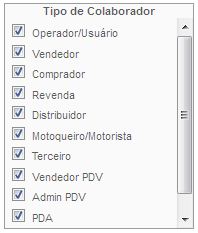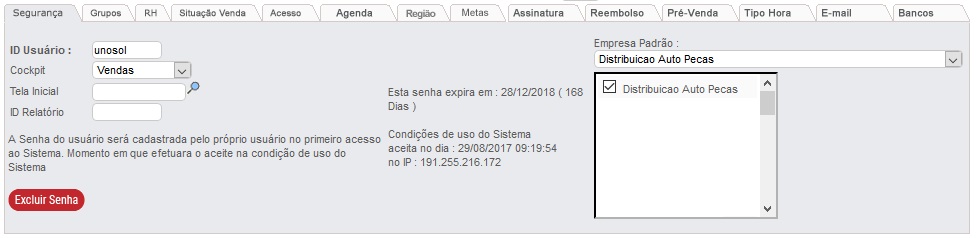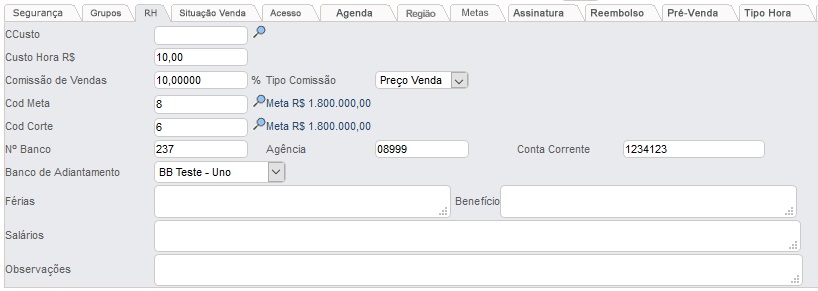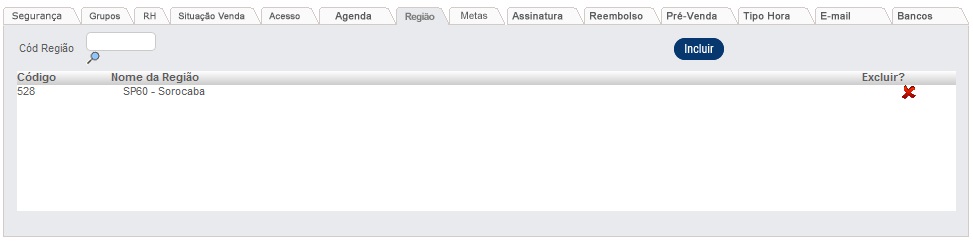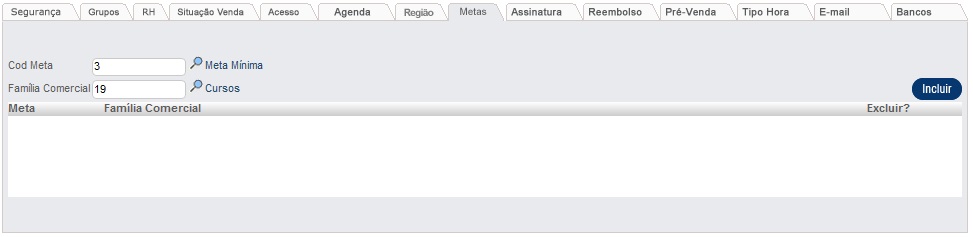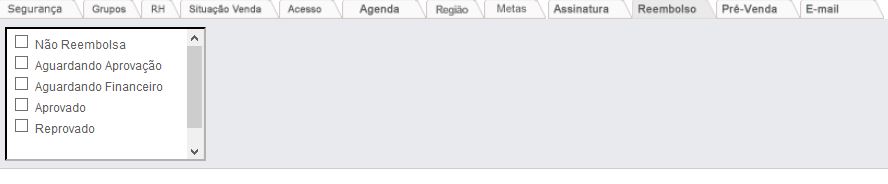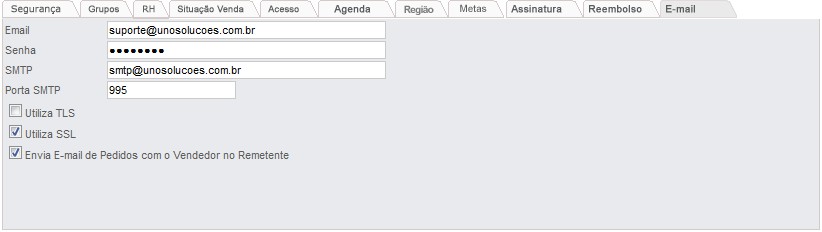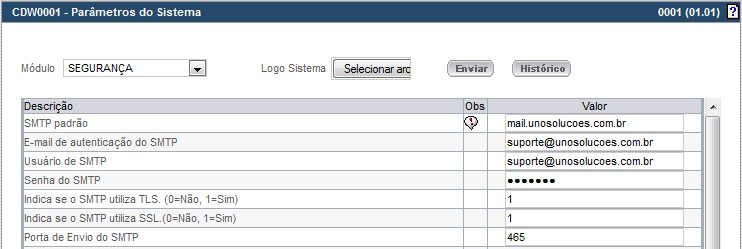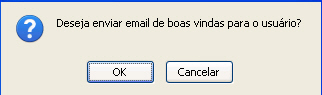.
Descrição dos Campos, Implicações e Exemplos |
.
•Botão Histórico ![]() : Abre a tela SGD0034 - Histórico de Colaborador.
: Abre a tela SGD0034 - Histórico de Colaborador.
.
•Botão Mais Informações ![]() : Abre a Tela SGD0014 - Recursos Humanos informa dados adicionais sobre o colaborador e dados específicos como Férias e Graduação, etc.
: Abre a Tela SGD0014 - Recursos Humanos informa dados adicionais sobre o colaborador e dados específicos como Férias e Graduação, etc.
.
|
.
•Cód. Colaborador: Código do colaborador que deseja cadastrar. Este campo pode ser utilizado para pesquisa de um colaborador já cadastrado.
.
•Situação: Status do colaborador (pré-cadastrados pelo Sistema UNO)
Exemplo: Inativo, ativo, férias, afastado / suspenso, bloqueado, demitido e morte.
Caso o usuário esteja em um status diferente de ativo ou férias, o mesmo é bloqueado no Sistema UNO.
.
•E-mail da Empresa:
Obs.: Permiti que o colaborador tenha e-mails diferentes por empresa, para isso basta definir em na Tela CDW0001 - Parâmetros do Sistema > módulo Segurança
.
•Outras Informações Colaborador: Campo texto para descrever informações relevantes sobre o colaborador.
.
•Gera Oportunidades utilizando Fila de Atendimento: Indica se o colaborador (vendedor) gera oportunidades para os vendedores da Fila de Vendedores.
OBS: Quando uma oportunidade for gerada por um colaborador que não esteja marcado como "Gera Oportunidades utilizando Fila de Atendimento", a mesma será registrada no nome de quem abriu, mesmo que o colaborador não seja do tipo vendedor.
.
•Gera Comissão automaticamente na baixa do contas a receber: Se estiver selecionado assim que der baixa do título a receber do cliente gera a comissão.
.
•Cód. Deposito: Código de acesso ao depósito de estoque.
Obs.: Quando informado o depósito, o Colaborador só poderá faturar para produtos com esse estoque.
.
•Localização: Onde se encontra o estoque a ser verificado pelo colaborador.
.
•Foto do Colaborador: A foto do colaborador pode ser incluída aqui. Clique em procurar, localize a foto do colaborador no seu computador e clique em enviar.
.
|
.
•Tipo de Colaborador: Para cada tipo de colaborador existe um perfil específico de função atribuída. Os seguintes tipos estão pré-cadastrados pelo sistema: Comprador; Revenda; Distribuidor; Motoqueiro/Motorista; Terceiro; Vendedor; Operador/Usuario; PDA.
Obs.: esta diretamente relacionado ao tipo de participante no pedido de venda.
|
.
Aba Segurança – Campos referente ao Perfil de Segurança do usuário no Sistema UNO e Empresa Padrão de atuação.
.
•Id Usuário: Nome do login do usuário do Sistema UNO. No primeiro acesso o usuário coloca sua senha de acesso e preenche dados do seu cadastro conforme tela SGW0012 - Cadastro Inicial de Colaborador
.
•Cockpit: Disponível na página principal do Sistema UNO, abaixo do diagrama do fluxo de trabalho do Sistema
.
•Tela Inicial: Ao clicar na ![]() abre a tela CDQ0021 - Busca de Menus
abre a tela CDQ0021 - Busca de Menus
.
•Empresa Padrão: Empresa na qual o colaborador terá acesso no sistema.
..
|
.
Aba Grupos – Inclui o usuário nos Grupos de usuários do Sistema. Um usuário pode pertencer a um ou mais grupos. Estes grupos estão ligados ao módulos e/ou grupo de módulos do sistema.
.
•Selecione o grupo e clique em incluir
.
|
.
Aba RH – Utilizado para cadastro de informações referente a Custo/Comissão do colaborador
•CCusto: Atrela o colaborado ao um CCusto para ser filtrado na Tela SGW0104 - FUP Recursos Humanos
Custo Hora R$: Valor que o usuário recebe por hora trabalhada
•Comissão de Vendas: Percentual de ganho sobre as vendas
•Cód. Corte: Corte referente a meta de comissões
•Cód. Banco / Ag / Conta: Conta corrente do usuário para depósito bancário.
•Tipo de Comissão: Tipo de comissão aplicada. (Preço de Venda, Preço Original, Diferença)
•Banco de Adiantamento: Define qual Banco da empresa será feito contas a pagar caso o colaborador solicitar uma adiantamento.
.
|
.
Aba Situação Venda - Qual o tipo de situação de venda o colaborador irá usar
|
.
Aba Acesso - Qual o limite de acesso do colaborador e horário inicial /final.
•Acesso IP Total: Se o campo estiver ativo, permite o colaborador obter acesso do sistema de qualquer IP.
•Horário Inicial/Final: define qual horário o colaborador irá entrar e sair de seu trabalho
.
|
.
Aba Agenda - Utilizado para entrar no Google agenda pelo sistema
|
.
Aba Região - Utilizada para vendedores, define em qual região o vendedor vai atuar, ao cadastrar um novo cliente o sistema verifica o endereço do cliente de qual região é e associa ao vendedor da mesma região.
.
|
.
Aba Metas - Permite associar varias metas por família comercial, as metas associadas são utilizadas para gerar os relatórios de performance de vendas.
.
|
.
Aba Assinatura - Permite associar um tipo diferente de assinatura no formato html para cada colaborador, será enviada junto com os e-mails de pedido de venda enviados para o cliente.
Obs: Se não houver uma assinatura cadastrada o sistema considera o que esta cadastrado na tela SGW0016 - Cadastro de Textos
|
.
Aba Reembolso: Permite associar tipos de reembolso que serão listado na tela FNW0011 - Reembolso de Colaborador.
.
|
.
Aba e-mail: Cadastra o e-mail do colaborador e é utilizado quando necessário para envio de mensagens pelo sistema, portanto é um dado obrigatório.
.
|
.
Envia E-mail de Pedidos com o Vendedor no Remetente: Envia e-mail para o cliente com o vendedor no remetente na tela VDW0015 - Envia E-mail.
Envia E-mail de assinatura eletrônica - CDD0301 - Assinatura Eletrônica
OBS: Configurações devem ser iguais ao Parâmetro de Segurança do sistema
|
.
Após acionar o botão gravar, aparece a seguinte mensagem onde o sistema envia um e-mail de boas vindas para o usuário acompanhado do links para acesso ao sistema.
.
|
.
Comunicado interno através do sistema
O sistema tem recurso para enviar comunicado para os colaboradores?
Através do cadastro de tarefas é possível incluir um comunicado selecionando os colaboradores envolvidos. Para fazer este processo é feito no menu principal do sistema módulo atendimento > cadastro de tarefas.
Depois os colaboradores devem acessar o desktop de tarefas para visualizar o comunicado. Segue o caminho da tela no sistema: módulo atendimento > desktop de tarefas.
.
. PERMISSÕES relacionadas: . SGW0014A - Visualiza cliente de outro vendedor SGW0014B - Visualiza pedidos de outro vendedor SGW0014C - Visualiza oportunidades de outro vendedor SGW0014D - Visualiza planos de outro vendedor SGW0014DS - Permite selecionar dia da semana para controle de acesso SGW0014E - Visualiza comissões de outro vendedor SGW0014F - Visualiza apontamentos de outro colaborador SGW0014G - Visualiza ordens de serviços de outro responsável SGW0014H - Permite selecionar Centro de Custo sem Orçamento Aprovado SGW0014I - Permite Alterar a Empresa de Acesso do Colaborador SGQ0014I - Permite buscar colaborador de todas as empresas SGW0014L – Permite gravar colaborador sem CPF/CNPJ SGW0014M – Permite gravar colaborador com CPF/CNPJ duplicado SGW0014N – Permite Excluir Senha SGW0014O - Visualiza ocorrência outro responsável SGW0014P - Permite editar salário SGW0014Q - Permite editar benefícios SGW0014R - Permite incluir colaboradores SGW0014S - Permite alterar colaboradores SGW0014T - Permite excluir colaboradores SGW0014U - Permite inativar colaboradores. SGW0014V - Permite limitar acesso colaborador por dia da semana SGW0012A - Permissão para alterar dados cadastrais CDW0030A - Permite Upload de Arquivo CDW0101B - Permite alterar o limite de crédito . |
. PARÂMETROS relacionados:
Móduloa Segurança
Colaborador possui emails diferentes por empresa? (0=Não,1=Sim)? Caso sim, mostrará o campo com nome das empresa que colaborador foi associado para informar e-mail.
Restringe acesso de Banco por colaborador (0=Não,1=Sim): Define o acesso aos bancos cadastrados no sistema por colaborador, quando ativado deve-se acessar a aba Banco na tela SGW0014 - Colaboradores para determinar quais bancos estarão disponiveis para cada colaborador
Envia e-mail sobre alteração de grupo efetuada no Cadastro de Colaborador? - selecionar SIM para enviar e NÃO para não enviar E-mail do destinatário alertado sobre alterações de grupo no Cadastro de Colaborador - digitar o e-mail de quem irá receber o histórico com as alterações realizadas.
Indica se Controla Situações da OS por Colaborador - Se Sim: habilita no cadastro do colaborador aba para definir as situações que poderá alterar a OS. Se Não: manter o comportamento atual
Controla situação plano serviço. - Se ATIVO: Habilita aba Situações Plano em SGW0014. INATIVO manter o comportamento atual.
|
.